Așa cum am observat mai devreme, ați putea avea inițial o dimensiune a foii mai mare decât imaginea în sine. Apoi, când a fost inserat, exista un spațiu gol, deoarece imaginea nu acoperă complet foaia inițială. Pentru a evita astfel de situații, mai întâi trebuie să restrângeți foaia pentru ao face mai mică decât această imagine, sau cel puțin nu mai mult. Și apoi ne lipiți imaginea.
1 Restrângeți pagina de start:

2 Copiați imaginea direct din browser.
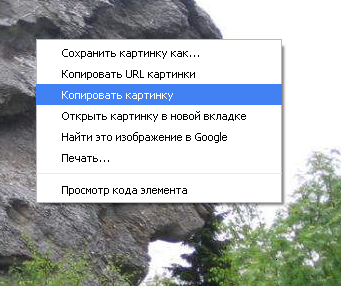
3 Paste în PaintBrush. După cum puteți vedea, mărimea cifrei este de 745 de 558.
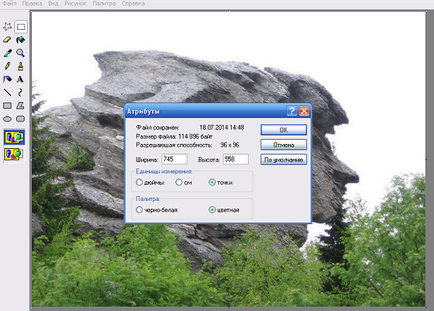
Dacă uitați să reduceți pagina inițială înainte de a introduce o imagine, puteți să decupați imaginea tastând atributele dimensiunea dorită de 745 cu 558 sau ridicând cursorul. Dacă decupați cursorul, faceți scara cea mai mare și activați afișajul rețelei astfel încât să nu întrerupeți excesul.
Ei bine, personal fac acest lucru: copiați imaginea, este inserată în colțul din stânga sus. Apoi, fac clic pe caseta goală, adică imaginea este deja introdusă. Apoi, dau cursorul în jos în cazul în care foaia se termină în Paint, în colțul din dreapta jos este un punct mic, când mutați cursorul peste el, apare o săgeată. Apoi, folosesc această săgeată trageți colțul foii în colțul imaginii inserate. Ca urmare, întreaga foaie de Paint este comprimată în imaginea mea. Cu toate acestea, dacă salvați această imagine în format JPEG sau PNG, se va deschide în dimensiunea normală pentru întreaga hârtie, fără a pierde calitatea imaginii. Dacă întindeți imaginea, atunci calitatea este pierdută (imaginea va fi pătrate). Și dacă strângeți foaia, calitatea rămâne.
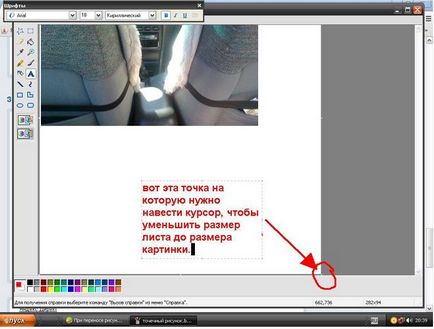
Când deschideți un fișier, este posibil să întâmpinați o situație în care dimensiunea fișierului este mai mică decât câmpul activ și marginea este punctată. Apoi, trebuie să faceți clic în afara liniei punctate și să ajustați imaginea la dimensiunea originală (sau la dimensiunea dorită) și "salvați ca".
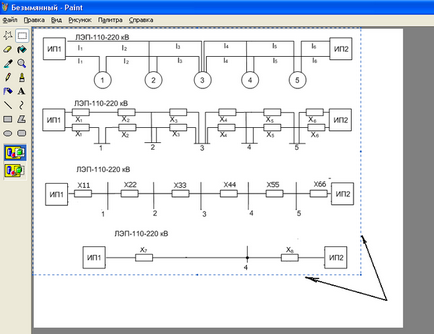
Trimiteți-le prietenilor: